Išsaugokite duomenis automatiškai paleisdami vaizdo įrašus mobiliuosiuose įrenginiuose
Jei naudojate ribotą duomenų mobiliesiems planą, tai galisunku valdyti naudojimąsi vaizdo įrašų skelbimais ir vaizdo įrašais, kurie paprastai rodomi automatiškai. Vakar mes parodėme, kaip naršyklėje išjungti automatinio grojimo vaizdo įrašus, kad būtų išsaugoti duomenys ir pralaidumas. Štai, kaip išjungti automatinį grojimą populiariose programose mobiliesiems, kad būtų galima išsaugoti savo mobiliojo ryšio bitus tam, ko reikia, ir išvengti per didelių mokesčių.
Automatinio vaizdo įrašų vaizdo įrašų išjungimas populiariose programose mobiliesiems
Programos mobiliesiems tampa žinomos dėl automatinio žaidimovaizdo įrašai. Čia pateiktos parinktys nebus išsamios, tačiau keli patarimai, kuriuos dažnai naudojate, pvz., „Facebook“, „Twitter“, „Instagram“ ir „YouTube“, yra keli patarimai. Jei naudojate tokią programą kaip „Snap Chat“, kuri yra labai pagrįsta vaizdo įrašais, greičiausiai turėsite sutikti su kompromisais. Tačiau naudodamiesi „YouTube“ kartais galite atsikratyti ir žiūrėti keletą vaizdo įrašų.
Bakstelėkite mygtuką „Daugiau“ (vaizduojamą ant duonos rėžio)> („iOS“ vartotojai bakstelėja paskyros nustatymai), palieskite Programos nustatymai, („iOS“, palieskite „Nustatymai“.)

Bakstelėkite Automatinis paleidimas iš „Android“ nustatymų. Arba „iOS“, palieskite Vaizdo įrašai ir nuotraukos.
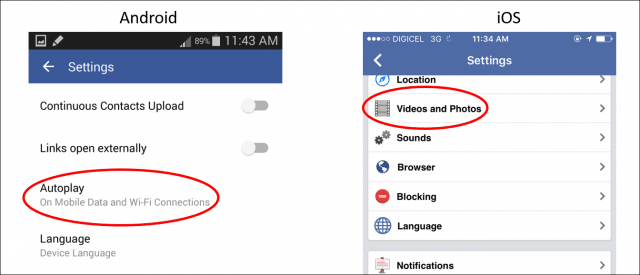
Tada pasirinkite Niekada nerodykite vaizdo įrašų automatiškai.
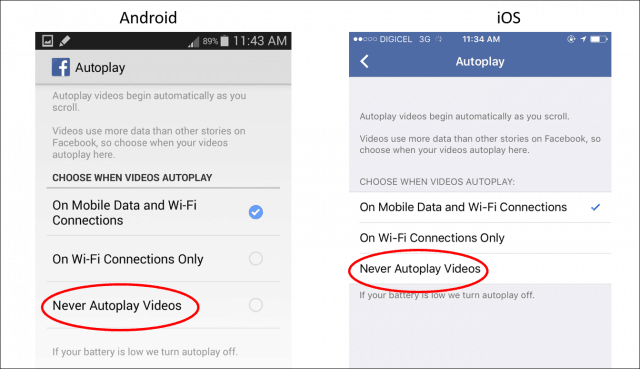
„Twitter“
„Android“ ar „iOS“ įrenginyje eikite į „Nustatymai“.
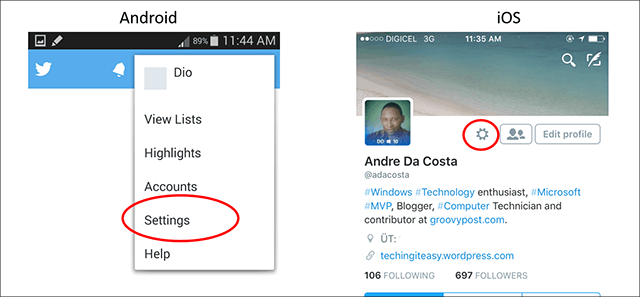
Tada bakstelėkite Generolas iš „Android“ nustatymų. Arba, „iOS“ bakstelėkite Nustatymai.
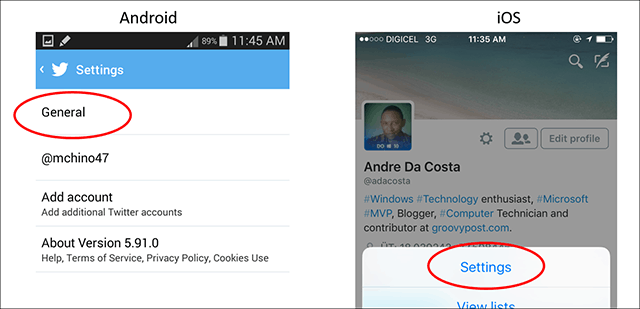
Tada bakstelėkite Vaizdo įrašo automatinis paleidimas bet kuriame įrenginyje.
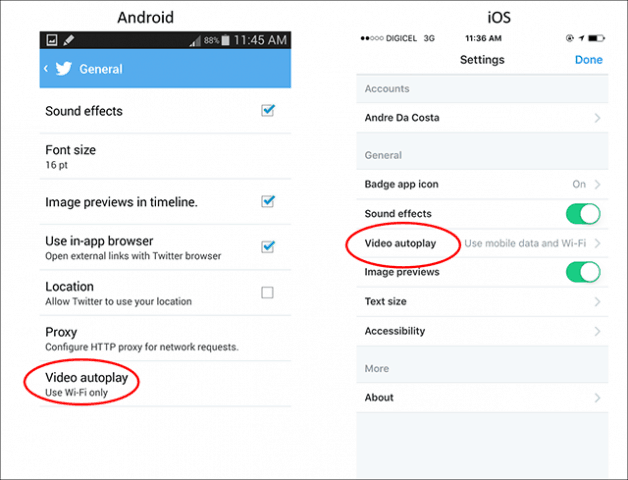
Bakstelėkite Negalima automatiškai leisti vaizdo įrašų pagal tvarkaraštį, „iOS“ bakstelėkite Niekada ne paleiskite vaizdo įrašų automatiškai.
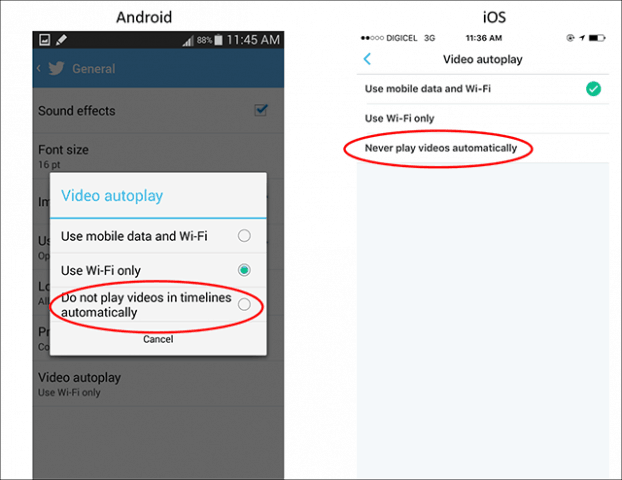
„Instagram“
Atidarykite „Instagram“ „iPhone“, „iPad“ ar „Android“ įrenginyje ir eikite į „Nustatymai“. Tada pasirinkite Mobiliųjų duomenų naudojimas iš bet kurios platformos meniu. Ir galiausiai įjunkite Naudokite mažiau duomenų.
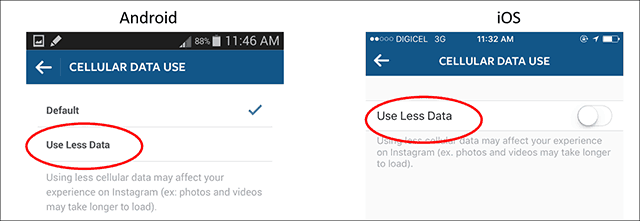
„YouTube“
Paleiskite „YouTube“ „Android“ arba „iOS“ ir eikite į „Nustatymai“.
Tada „Android“ bakstelėkite Generolas. Arba bakstelėkite „iOS“ Nustatymai.
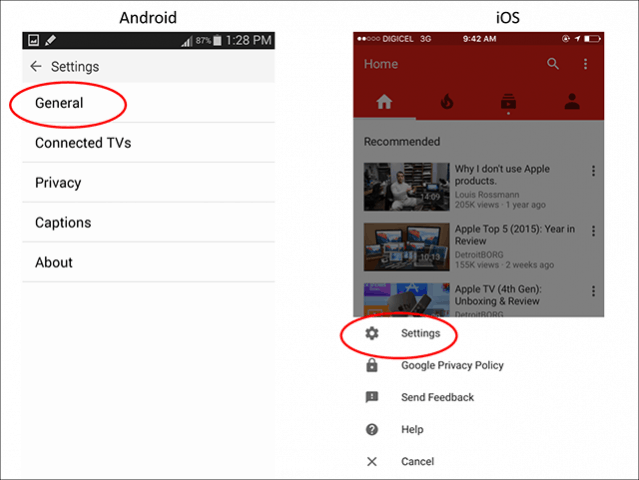
Tada „Android“ bakstelėkite Apribokite mobiliųjų duomenų naudojimą. Savo „iPhone“ įjunkite Žaisk HD tik naudodamas „Wi-Fi“. Tokiu būdu, kol naudojatės savo duomenų planu, jis nebus švaistomas HD vaizdo įrašams, tačiau vis tiek galėsite jais mėgautis naudodamiesi „Wi-Fi“ ryšiu.
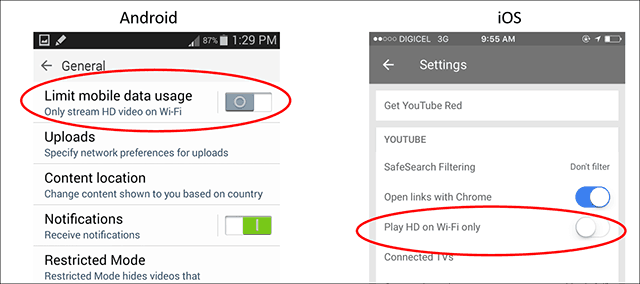
Tikimės, kad šie patarimai gali padėti išspausti ašiek tiek daugiau iš šio riboto duomenų plano, vis dar mėgaudamiesi savo mėgstamomis svetainėmis. Norėčiau, kad šios programos, mobiliosios operacinės sistemos ir svetainės būtų šiek tiek atidesnės JAV šalims ir teritorijoms, kuriose yra ribotos pralaidumo galimybės.
Mobilieji įrenginiai, tokie kaip išmanieji telefonai, tampa vis populiaresnipirmasis skaičiavimo įrenginys daugeliui besivystančių šalių vartotojų. Kartu turime kovoti su interneto, kuriame gyvename, ribotumu ir didelėmis duomenų kainomis.










Palikite komentarą